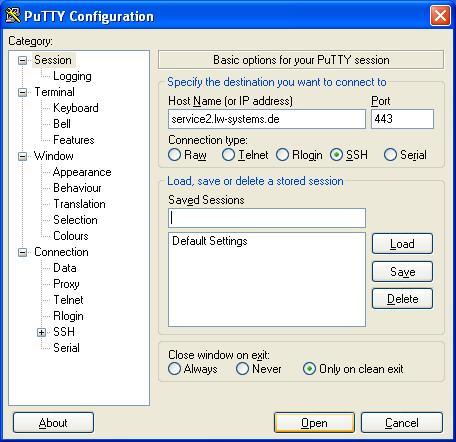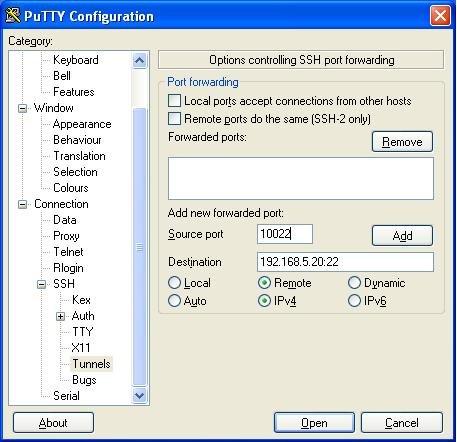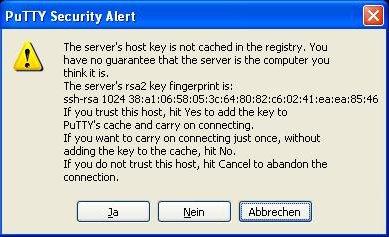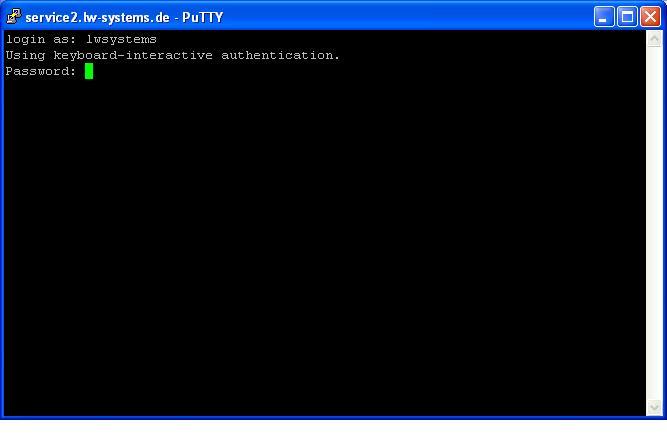Inhaltsverzeichnis
Remote-SSH
Beschreibung des Setups
Der SSH-Client PuTTY bietet unter Windows die Möglichkeit, belibige TCP-Ports durch eine SSH-Verbindung zu tunneln. Diese Eigenschaft ermöglicht die schnelle und unkomplizierten Einrichtung von TCP-Tunneln von extern zu einem internen Server.Bei dem hier beschriebenen Setup wird der PuTTY-Client so aufgerufen, dass er auf dem externen System (service2.lw-systems.de) einen Server-Port an localhost (127.0.0.1) bindet. Der Endpunkt dieser Verbindung ist ein beliebig konfigurierbarer TCP-Port auf einem Host im internen Netzwerk. Über diese Verbindung kannn von service2.lw-systems.de aus direkt auf den jeweiligen Port des internen Hosts zugegriffen werden. WICHTIG: Dieser Zugriff ist nur für einen entsprechen priviligierten Benutzer möglich, der direkt auf service2.lw-systems.de angemeldet ist.
Vorbereitungen
Auf dem Windows-Client wird die PuTTY-Software heruntergeladen (z.B.: http://www.heise.de/software/download/putty/7016). Das Programm muss nicht installiert werden, sondern kann direkt gestartet werden.Die Firewalls müssen so konfiguriert sein, dass der PC, von dem aus PuTTY gestartet wird, auf den internen Host zugreifen kann als auch eine Verbindung zum Port 443 (HTTPS) von service2.lw-systems.de aufbauen darf.Dann wird wie im folgenden beschrieben, vorgegangen.
Verbindung zum externen Host
Konfiguration des Tunnels
- Source-Port: 10022
- Destination: 192.168.5.20:22
Als Source-Port kann ein beliebiger Port 1024 angegeben werden. Für den Zugriff auf den Tunnel benötigen wir diese Portnummer. Im Feld Destination wird die IP-Adresse oder der Hostname des internen Systems angegeben. Diesem wird mit einem Doppelpunkt getrennt die benötigte Portnummer angegeben (z.B. 22 für SSH oder 80 für HTTP).Zusätzlich muss die Option Remote aktiviert werden!Danach bitte auf die Schaltflläche „Add“ klicken.
Verbindungsaufbau
Jetzt bitte auf die Schaltfläche „Open“ klicken. PuTTY baut dann eine Verbindung zum SSH-Server auf jump.lw-systems.de auf. Beim Aufbau der Verbindung wird eine Meldung mit dem Host-Schlüssel des externen Systems angezeigt. Diese Meldung bitte bestätigen.